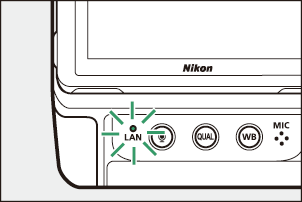„Google“ vertėjas
ŠIOJE PASLAUGOJE GALI BŪTI „GOOGLE“ SISTEMOS IŠVERSTO TEKSTO. „GOOGLE“ PAREIŠKIA NETEIKIANTI JOKIŲ SU IŠVERSTU TEKSTU SUSIJUSIŲ AIŠKIAI IŠREIKŠTŲ AR NUMANOMŲ GARANTIJŲ, ĮSKAITANT TIKSLUMO IR PATIKIMUMO GARANTIJAS BEI KITAS NUMANOMAS GARANTIJAS DĖL TINKAMUMO KOMERCINĖMS REIKMĖMS, TINKAMUMO KONKREČIAM TIKSLUI IR TEISĖS AKTŲ NEPAŽEIDŽIAMUMO.
Kad jums būtų patogiau, „Nikon Corporation“ (toliau vadinama „Nikon“) informaciniai žinynai išversti naudojant Google vertėjo teikiamą programinę įrangą. Išversto teksto tikslumą stengiamasi užtikrinti visomis pagrįstomis išgalėmis, tačiau joks automatinis vertimas nebus tobulas ir negalės pakeisti žmogaus atliekamo vertimo. Vertimo paslauga skirta Nikon informacinių žinynų naudotojams. Ji teikiama pagal principą „kaip yra“. Jokių aiškiai išreikštų ar numanomų garantijų dėl vertimo iš anglų kalbos į bet kurią kitą kalbą tikslumo, patikimumo ar teisingumo neteikiama. Dėl ribotų vertimo programinės įrangos galimybių kai kurie turinio elementai (pavyzdžiui, iliustracijos, vaizdo įrašai, Flash turinys ir kt.) gali būti išversti netiksliai.
Oficialus informacinių žinynų tekstas yra anglų kalba parašytoje versijoje. Išverstame tekste atsiradę prieštaravimai ar skirtumai nėra teisiškai įpareigojantys ir neturi jokios juridinės galios atitikties užtikrinimo arba priverstinio vykdymo reikmėms. Jei kyla klausimų dėl išverstuose informaciniuose žinynuose pateikiamos informacijos tikslumo, žiūrėkite žinynų versiją, parašytą anglų kalba. Ši versija yra oficialioji.
Kompiuteriai: prisijungimas per Ethernet arba belaidį LAN
Fotoaparatą galima prijungti prie kompiuterių tiesiogiai arba per esamus tinklus naudojant Wi-Fi (integruotą belaidį LAN) arba trečiosios šalies eterneto kabelį, įkištą į fotoaparato eterneto jungtį.
Ką gali jums padaryti Ethernet ir belaidis LAN
Ethernet ir belaidžio LAN jungtis galima naudoti šioms užduotims atlikti:
Nuotraukų įkėlimas
Esamas nuotraukas galima įkelti į kompiuterį. Jas taip pat galima įkelti automatiškai, kai jos padaromos.
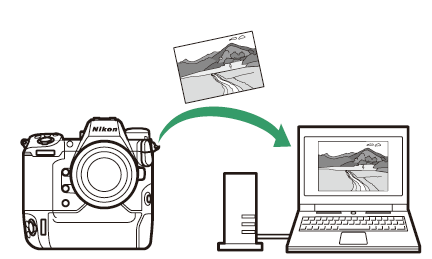
Kamerų valdymas nuotoliniu būdu
Įdiegę Camera Control Pro 2 (įsigyjama atskirai) arba nemokamą NX Tether programinę įrangą prie tinklo prijungtame kompiuteryje, galėsite valdyti ekspozicijos ir kitus fotoaparato nustatymus fotografuodami nuotoliniu būdu ( 0 Fotoaparato valdymas ).
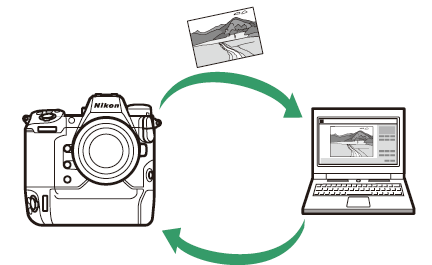
Wireless Transmitter Utility
Prieš prisijungdami prie belaidžio arba Ethernet LAN tinklo, turėsite susieti fotoaparatą su kompiuteriu naudodami Nikon “
- Kai įrenginiai bus susieti, galėsite prisijungti prie kompiuterio iš kameros.
-
„ Wireless Transmitter Utility galima atsisiųsti iš Nikon atsisiuntimų centro. Patikrinkite versiją ir sistemos reikalavimus ir būtinai atsisiųskite naujausią versiją.
Belaidis LAN
Fotoaparatas gali prisijungti prie kompiuterių tiesioginiu belaidžiu ryšiu ( Wi-Fi prieigos taško režimas) arba per belaidį maršrutizatorių esamame tinkle, įskaitant namų tinklus ( Wi-Fi stoties režimas).
Tiesioginis belaidis ryšys su kompiuteriu ( Wi-Fi prieigos taško režimas )
Fotoaparatas ir kompiuteris jungiasi tiesioginiu belaidžiu ryšiu. Fotoaparatas veikia kaip belaidis LAN prieigos taškas, leidžiantis prisijungti dirbant lauke ir kitose situacijose, kai kompiuteris dar nėra prijungtas prie belaidžio tinklo, todėl nereikia atlikti sudėtingų nustatymų koregavimų. Kompiuteris negali prisijungti prie interneto, kol prijungtas prie fotoaparato.
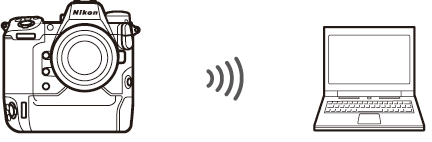
- Prieš tęsdami patikrinkite, ar kompiuteryje įdiegta Wireless Transmitter Utility ( 0 Wireless Transmitter Utility ).
- Patikrinkite, ar tinklo meniu [ Laidinis LAN ] pasirinkta [ IŠJUNGTA ].
-
Tinklo meniu pasirinkite [ Prijungti prie kompiuterio ], tada pažymėkite [ Tinklo nustatymai ] ir paspauskite 2 .
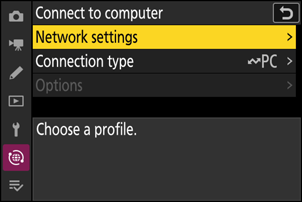
-
Pažymėkite [ Sukurti profilį ] ir paspauskite J
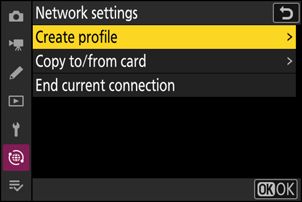
-
Pavadinkite naują profilį.
- Norėdami pereiti prie kito veiksmo nekeisdami numatytojo pavadinimo, paspauskite X
- Pasirinktas pavadinimas bus rodomas tinklo meniu [ Prisijungti prie kompiuterio ] > [ Tinklo nustatymai ] sąraše.
- Norėdami pervardyti profilį, paspauskite J Informacijos apie teksto įvedimą žr. skyriuje „Teksto įvedimas“ ( 0 Teksto įvedimas ). Įvedę vardą, paspauskite X , kad tęstumėte.
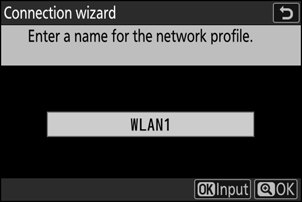
-
Pažymėkite [ Tiesioginis ryšys su kompiuteriu ] ir paspauskite J
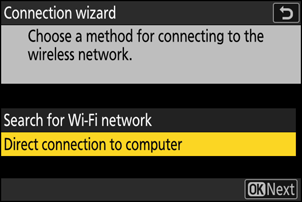
Bus rodomas kameros SSID ir šifravimo raktas.
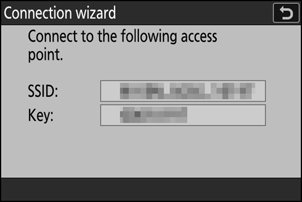
-
Užmegzkite ryšį su kamera.
Windows :
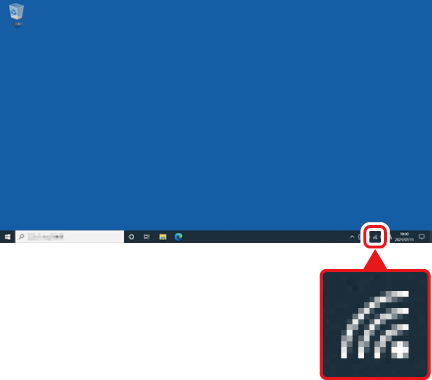
- Užduočių juostoje spustelėkite belaidžio LAN piktogramą.
- Pasirinkite SSID kurį fotoaparatas rodo 4 veiksme.
- Kai būsite paraginti įvesti tinklo saugos raktą, įveskite 4 veiksme kameros rodomą šifravimo raktą. Kompiuteris užmegs ryšį su kamera.
macOS :
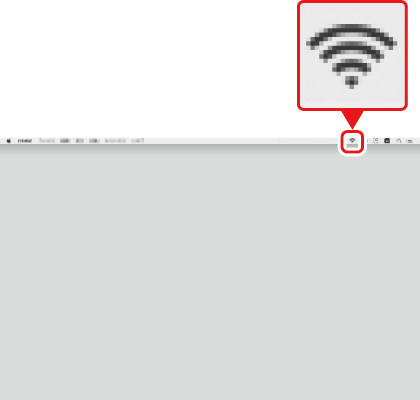
- Meniu juostoje spustelėkite belaidžio LAN piktogramą.
- Pasirinkite SSID kurį fotoaparatas rodo 4 veiksme.
- Kai būsite paraginti įvesti tinklo saugos raktą, įveskite 4 veiksme kameros rodomą šifravimo raktą. Kompiuteris užmegs ryšį su kamera.
-
Pradėkite poravimą.
Kai būsite paraginti, kompiuteryje paleiskite Wireless Transmitter Utility .
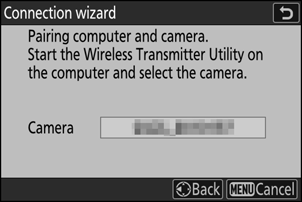
-
Pasirinkite kamerą Wireless Transmitter Utility .
Pasirinkite 6 veiksme kameros rodomą pavadinimą ir spustelėkite [ Toliau ].
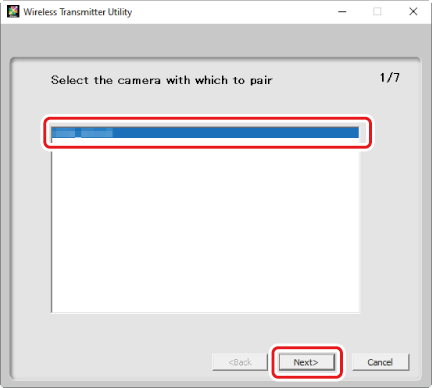
-
Wireless Transmitter Utility įveskite kameros rodomą autentifikavimo kodą.
-
Kamera parodys autentifikavimo kodą.
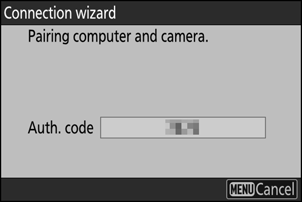
-
Įveskite autentifikavimo kodą Wireless Transmitter Utility rodomame dialogo lange ir spustelėkite [ Toliau ].
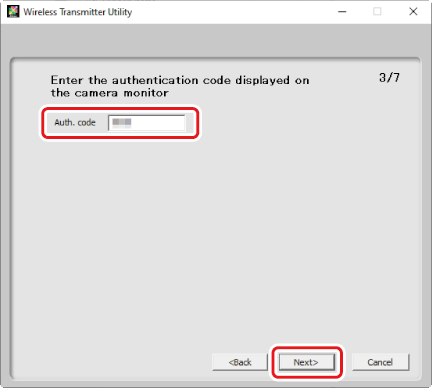
-
-
Užbaikite susiejimo procesą.
-
Kai fotoaparate rodomas pranešimas, kad susiejimas baigtas, paspauskite J
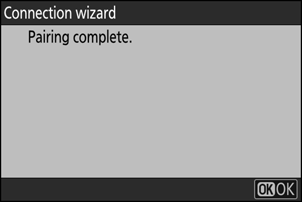
-
Wireless Transmitter Utility lange spustelėkite [ Toliau ]; jūsų bus paprašyta pasirinkti paskirties aplanką. Daugiau informacijos rasite Wireless Transmitter Utility internetinėje žinyne.

- Baigus susiejimą, tarp fotoaparato ir kompiuterio bus užmegztas belaidis ryšys.
-
-
Patikrinkite jungtį.
Užmezgus ryšį, profilio pavadinimas kameros meniu [ Prisijungti prie kompiuterio ] bus rodomas žalia spalva.
- Jei profilio pavadinimas nerodomas žaliai, prisijunkite prie kameros per belaidžių tinklų sąrašą kompiuteryje.
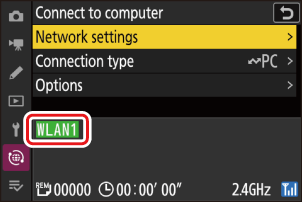
Dabar tarp fotoaparato ir kompiuterio užmegztas belaidis ryšys.
Fotoaparatu padarytas nuotraukas galima įkelti į kompiuterį, kaip aprašyta skyriuje „Nuotraukų įkėlimas“ ( 0 Nuotraukų įkėlimas ).
Informacijos apie fotoaparato valdymą kompiuteriu naudojant Camera Control Pro 2 arba NX Tether žr. skyriuje „Fotoaparato valdymas“ ( 0 Fotoaparato valdymas ).
Prisijungimas prie esamo tinklo ( Wi-Fi stoties režimas )
Kamera prie kompiuterio, esančio esamame tinkle (įskaitant namų tinklus), prisijungia per belaidį maršrutizatorių. Prijungęs kamerą, kompiuteris vis tiek gali prisijungti prie interneto.
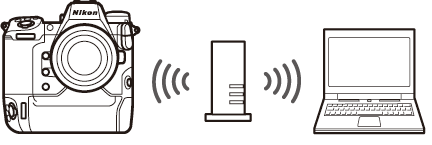
- Prieš tęsdami patikrinkite, ar kompiuteryje įdiegta Wireless Transmitter Utility ( 0 Wireless Transmitter Utility ).
- Patikrinkite, ar tinklo meniu [ Laidinis LAN ] pasirinkta [ IŠJUNGTA ].
Prisijungimas prie kompiuterių, esančių už vietinio tinklo ribų, nepalaikomas. Galite prisijungti tik prie kompiuterių tame pačiame tinkle.
-
Tinklo meniu pasirinkite [ Prijungti prie kompiuterio ], tada pažymėkite [ Tinklo nustatymai ] ir paspauskite 2 .
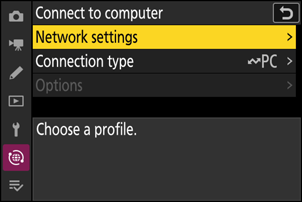
-
Pažymėkite [ Sukurti profilį ] ir paspauskite J
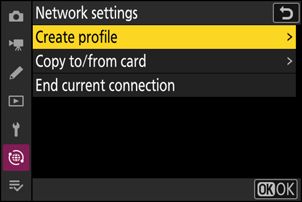
-
Pavadinkite naują profilį.
- Norėdami pereiti prie kito veiksmo nekeisdami numatytojo pavadinimo, paspauskite X
- Pasirinktas pavadinimas bus rodomas tinklo meniu [ Prisijungti prie kompiuterio ] > [ Tinklo nustatymai ] sąraše.
- Norėdami pervardyti profilį, paspauskite J Informacijos apie teksto įvedimą žr. skyriuje „Teksto įvedimas“ ( 0 Teksto įvedimas ). Įvedę vardą, paspauskite X , kad tęstumėte.
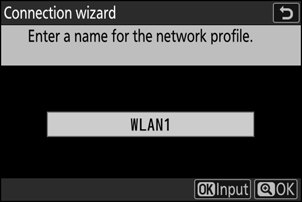
-
Pažymėkite [ Ieškoti Wi-Fi tinklo ] ir paspauskite J
Kamera ieškos šiuo metu aktyvių tinklų netoliese ir pateiks jų sąrašą pagal pavadinimą ( SSID ).
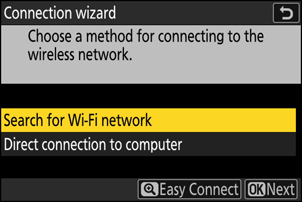
Norėdami prisijungti neįvesdami SSID ar šifravimo rakto, 4 veiksme paspauskite X Tada pažymėkite vieną iš šių parinkčių ir paspauskite J Prisijungę pereikite prie 7 veiksmo.
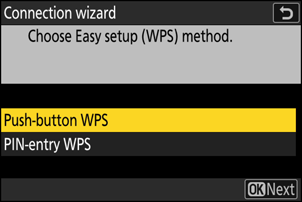
Pasirinkimas Aprašymas [ Mygtuko paspaudimo WPS ]Maršrutizatoriams, kurie palaiko mygtukinį WPS . Paspauskite maršrutizatoriaus WPS mygtuką, tada paspauskite fotoaparato J mygtuką, kad prisijungtumėte. [ PIN kodo įvedimo WPS ]Kameroje bus rodomas PIN kodas. Kompiuteryje įveskite PIN kodą maršrutizatoriuje. Daugiau informacijos rasite prie maršrutizatoriaus pridėtoje dokumentacijoje. -
Pasirinkite tinklą.
- Pažymėkite tinklo SSID ir paspauskite J
- SSID, kuriuose yra simbolių, kurių negalima įvesti fotoaparate, nebus rodomi.
- Diapazonas, kuriame veikia kiekvienas SSID , nurodomas piktograma.
- Užšifruoti tinklai žymimi piktograma h . Jei pasirinktas tinklas yra užšifruotas ( h ), jūsų bus paprašyta įvesti šifravimo raktą. Jei tinklas nėra užšifruotas, pereikite prie 7 veiksmo.
- Jei norimas tinklas nerodomas, paspauskite X , kad ieškotumėte dar kartą.
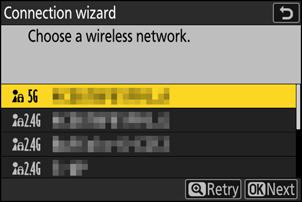
Paslėpti SSID
Tinklai su paslėptais SSID tinklų sąraše žymimi tuščiais įrašais.
- Norėdami prisijungti prie tinklo su paslėptu SSID , pažymėkite tuščią įrašą ir paspauskite J Tada paspauskite J ; fotoaparatas paragins jus įvesti SSID .
- Įveskite tinklo pavadinimą ir paspauskite X Dar kartą paspauskite X ; dabar kamera paragins įvesti šifravimo raktą.
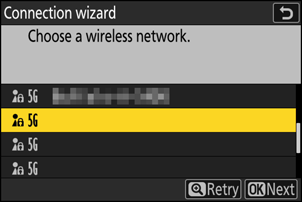
-
Įveskite
šifravimo raktas .- Paspauskite J ir įveskite belaidžio maršrutizatoriaus šifravimo raktą.
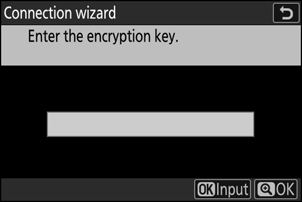
- Daugiau informacijos rasite belaidžio maršrutizatoriaus dokumentacijoje.
- Baigę įvedimą, paspauskite X
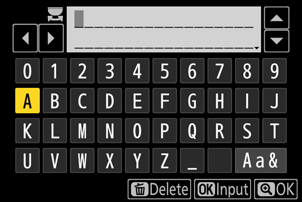
-
Dar kartą paspauskite X , kad pradėtumėte ryšį. Užmezgus ryšį, kelias sekundes bus rodomas pranešimas.
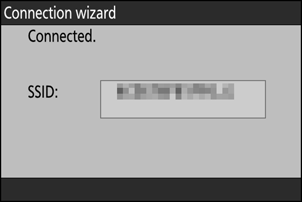
-
Gaukite arba pasirinkite IP adresą.
- Pažymėkite vieną iš toliau pateiktų parinkčių ir paspauskite J
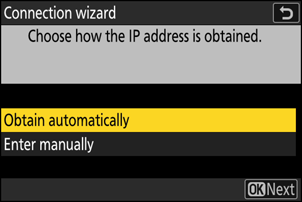
Pasirinkimas Aprašymas [ Gauti automatiškai ] Pasirinkite šią parinktį, jei tinklas sukonfigūruotas taip, kad IP adresas būtų teikiamas automatiškai. Kai IP adresas bus priskirtas, bus rodomas pranešimas „konfigūracija baigta“. [ Įvesti rankiniu būdu ] Rankiniu būdu įveskite IP adresą ir potinklio kaukę.
- Paspauskite J ; jūsų bus paprašyta įvesti IP adresą.
- Pasukite pagrindinį komandų ratuką, kad pažymėtumėte segmentus.
- Paspauskite 4 arba 2 , kad pakeistumėte pažymėtą segmentą, ir paspauskite J kad įrašytumėte pakeitimus.
- Tada paspauskite X ; bus rodomas pranešimas „konfigūracija baigta“. Dar kartą paspauskite X , kad būtų parodytas potinklio kaukė.
- Paspauskite 1 arba 3 , kad redaguotumėte potinklio kaukę, ir paspauskite J ; bus rodomas pranešimas „konfigūracija baigta“.
- Paspauskite J kad tęstumėte, kai pasirodys pranešimas „konfigūracija baigta“.
-
Pradėkite poravimą.
Kai būsite paraginti, kompiuteryje paleiskite Wireless Transmitter Utility .
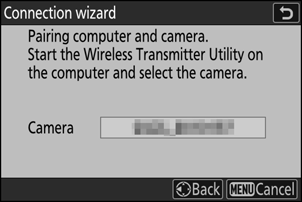
-
Pasirinkite kamerą Wireless Transmitter Utility .
Pasirinkite 8 veiksme kameros rodomą pavadinimą ir spustelėkite [ Toliau ].
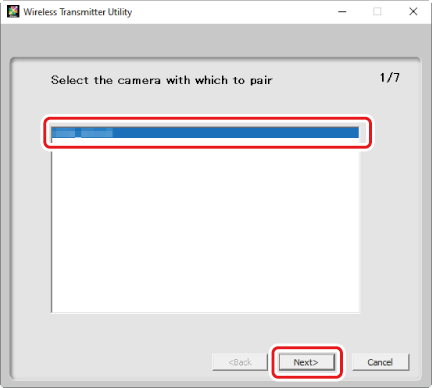
-
Wireless Transmitter Utility įveskite kameros rodomą autentifikavimo kodą.
-
Kamera parodys autentifikavimo kodą.
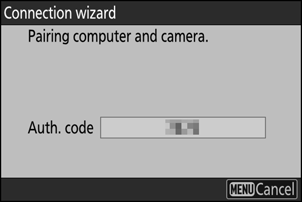
-
Įveskite autentifikavimo kodą Wireless Transmitter Utility rodomame dialogo lange ir spustelėkite [ Toliau ].
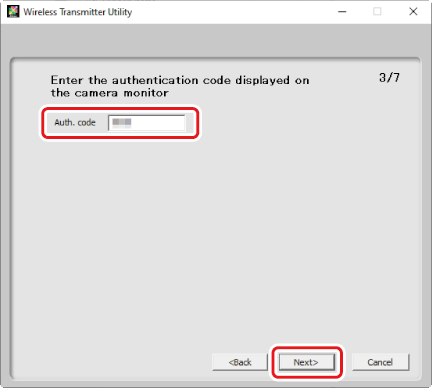
-
-
Užbaikite susiejimo procesą.
-
Kai fotoaparate rodomas pranešimas, kad susiejimas baigtas, paspauskite J
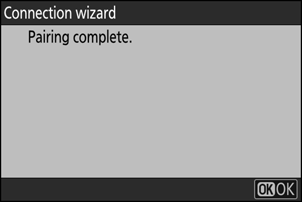
-
Wireless Transmitter Utility lange spustelėkite [ Toliau ]; jūsų bus paprašyta pasirinkti paskirties aplanką. Daugiau informacijos rasite Wireless Transmitter Utility internetinėje žinyne.

- Baigus susiejimą, tarp fotoaparato ir kompiuterio bus užmegztas belaidis ryšys.
-
-
Patikrinkite jungtį.
Užmezgus ryšį, profilio pavadinimas kameros meniu [ Prisijungti prie kompiuterio ] bus rodomas žalia spalva.
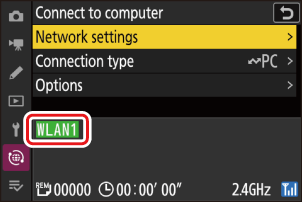
Dabar užmegztas belaidis ryšys tarp fotoaparato ir kompiuterio.
Fotoaparatu padarytas nuotraukas galima įkelti į kompiuterį, kaip aprašyta skyriuje „Nuotraukų įkėlimas“ ( 0 Nuotraukų įkėlimas ).
Informacijos apie fotoaparato valdymą kompiuteriu naudojant Camera Control Pro 2 arba NX Tether žr. skyriuje „Fotoaparato valdymas“ ( 0 Fotoaparato valdymas ).
Ethernet jungtys
Kamera gali prisijungti prie kompiuterių tiesiogiai arba per esamus tinklus, naudojant trečiosios šalies eterneto kabelį, įkištą į kameros eterneto jungtį.
Ethernet kabelio prijungimas
Prijunkite eterneto kabelį prie fotoaparato eterneto jungties. Nenaudokite jėgos ir nemėginkite įkišti jungčių kampu. Kitą laido galą prijunkite prie kompiuterio arba maršrutizatoriaus.
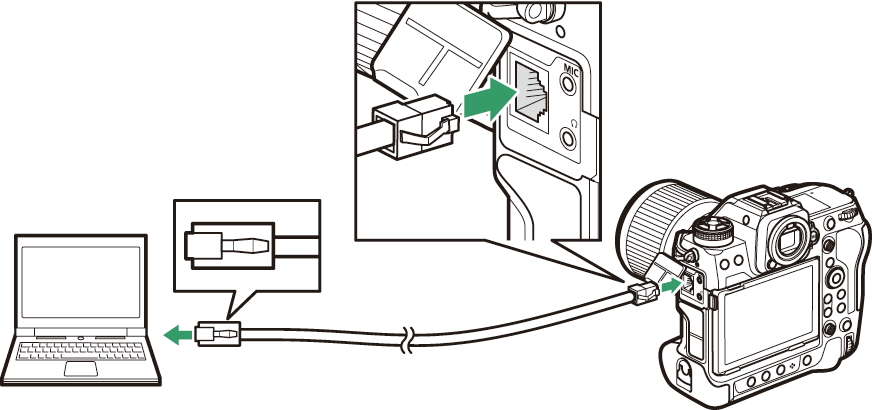
Ethernet tinklo profiliai
Prieš tęsdami patikrinkite, ar prie fotoaparato prijungtas eterneto kabelis ir ar kompiuteryje įdiegta Wireless Transmitter Utility ( 0 Wireless Transmitter Utility ).
-
Tinklo meniu pasirinkite [ ĮJUNGTA ] parametrui [ Laidinis LAN ].
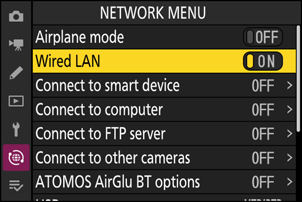
-
Tinklo meniu pasirinkite [ Prijungti prie kompiuterio ], tada pažymėkite [ Tinklo nustatymai ] ir paspauskite 2 .
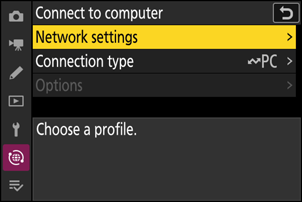
-
Pažymėkite [ Sukurti profilį ] ir paspauskite J
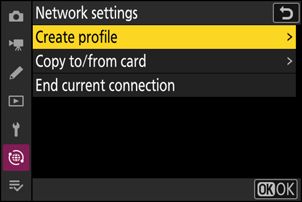
-
Pavadinkite naują profilį.
- Norėdami pereiti prie kito veiksmo nekeisdami numatytojo pavadinimo, paspauskite X
- Pasirinktas pavadinimas bus rodomas tinklo meniu [ Prisijungti prie kompiuterio ] > [ Tinklo nustatymai ] sąraše.
- Norėdami pervardyti profilį, paspauskite J Informacijos apie teksto įvedimą žr. skyriuje „Teksto įvedimas“ ( 0 Teksto įvedimas ). Įvedę vardą, paspauskite X , kad tęstumėte.
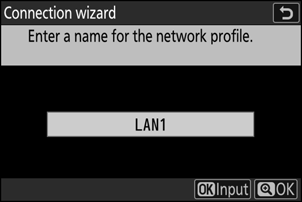
-
Gaukite arba pasirinkite IP adresą.
- Pažymėkite vieną iš toliau pateiktų parinkčių ir paspauskite J
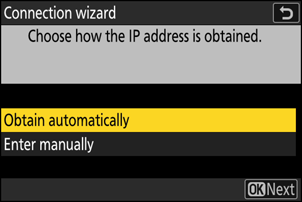
Pasirinkimas Aprašymas [ Gauti automatiškai ] Pasirinkite šią parinktį, jei tinklas sukonfigūruotas taip, kad IP adresas būtų teikiamas automatiškai. Kai IP adresas bus priskirtas, bus rodomas pranešimas „konfigūracija baigta“. [ Įvesti rankiniu būdu ] Rankiniu būdu įveskite IP adresą ir potinklio kaukę.
- Paspauskite J ; jūsų bus paprašyta įvesti IP adresą.
- Pasukite pagrindinį komandų ratuką, kad pažymėtumėte segmentus.
- Paspauskite 4 arba 2 , kad pakeistumėte pažymėtą segmentą, ir paspauskite J kad įrašytumėte pakeitimus.
- Tada paspauskite X ; bus rodomas pranešimas „konfigūracija baigta“. Dar kartą paspauskite X , kad būtų parodytas potinklio kaukė.
- Paspauskite 1 arba 3 , kad redaguotumėte potinklio kaukę, ir paspauskite J ; bus rodomas pranešimas „konfigūracija baigta“.
- Paspauskite J kad tęstumėte, kai pasirodys pranešimas „konfigūracija baigta“.
-
Pradėkite poravimą.
Kai būsite paraginti, kompiuteryje paleiskite Wireless Transmitter Utility .
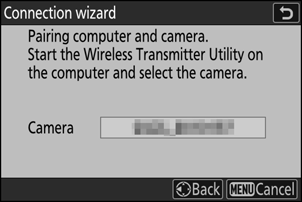
-
Pasirinkite kamerą Wireless Transmitter Utility .
Pasirinkite 6 veiksme kameros rodomą pavadinimą ir spustelėkite [ Toliau ].
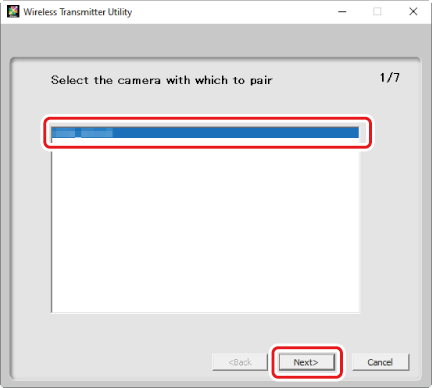
-
Wireless Transmitter Utility įveskite kameros rodomą autentifikavimo kodą.
-
Kamera parodys autentifikavimo kodą.
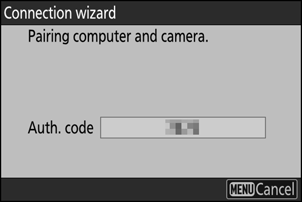
-
Įveskite autentifikavimo kodą Wireless Transmitter Utility rodomame dialogo lange ir spustelėkite [ Toliau ].
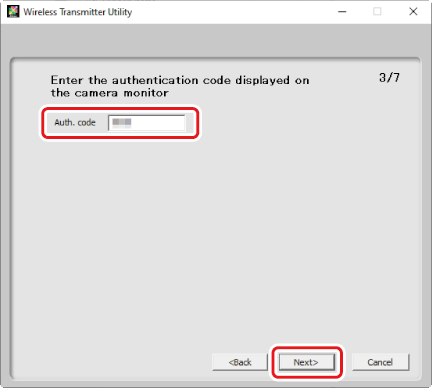
-
-
Užbaikite susiejimo procesą.
-
Kai fotoaparate rodomas pranešimas, kad susiejimas baigtas, paspauskite J
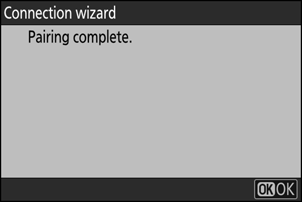
-
Wireless Transmitter Utility lange spustelėkite [ Toliau ]; jūsų bus paprašyta pasirinkti paskirties aplanką. Daugiau informacijos rasite Wireless Transmitter Utility internetinėje žinyne.

- Ryšys tarp fotoaparato ir kompiuterio bus užmegztas, kai susiejimas bus baigtas.
-
-
Patikrinkite jungtį.
Užmezgus ryšį, profilio pavadinimas kameros meniu [ Prisijungti prie kompiuterio ] bus rodomas žalia spalva.
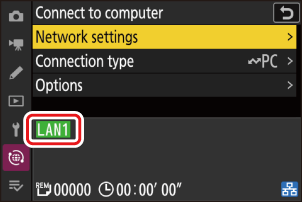
Ryšys tarp fotoaparato ir kompiuterio jau užmegztas.
Fotoaparatu padarytas nuotraukas galima įkelti į kompiuterį, kaip aprašyta skyriuje „Nuotraukų įkėlimas“ ( 0 Nuotraukų įkėlimas ).
Informacijos apie fotoaparato valdymą kompiuteriu naudojant Camera Control Pro 2 arba NX Tether žr. skyriuje „Fotoaparato valdymas“ ( 0 Fotoaparato valdymas ).
Nuotraukų įkėlimas
Nuotraukas įkėlimui galima pasirinkti atkūrimo metu. Jas taip pat galima įkelti automatiškai, kai jos padaromos.
-
Prieš įkeldami nuotraukas, prijunkite fotoaparatą ir kompiuterį per Ethernet arba belaidį tinklą. Prisijunkite naudodami pagrindinio kompiuterio profilį, pasirinktą tinklo meniu [ Prisijungti prie kompiuterio ] > [ Tinklo nustatymai ] sąraše.
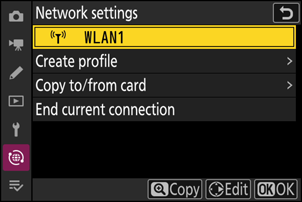
-
Užmezgus ryšį, profilio pavadinimas kameros meniu [ Prisijungti prie kompiuterio ] bus rodomas žalia spalva.
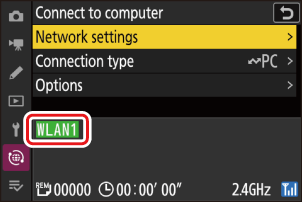
Pagal numatytuosius nustatymus nuotraukos įkeliamos į šiuos aplankus:
- Windows : \Vartotojai\(vartotojo vardas)\Pictures\ Wireless Transmitter Utility
- macOS : /Vartotojai/(vartotojo vardas)/Nuotraukos/ Wireless Transmitter Utility
Paskirties aplanką galima pasirinkti naudojant „ Wireless Transmitter Utility . Daugiau informacijos rasite Wireless Transmitter Utility internetinėje žinyne.
Dėmesio: Wi-Fi prieigos taško režimas
Prieš prisijungdami pasirinkite pagrindinio kompiuterio profilį ir įjunkite kameros Wi-Fi .
TCP prievadas 15740 ir UDP prievadas 5353 naudojami ryšiams su kompiuteriais. Failų perdavimas gali būti blokuojamas, jei serverio užkarda nesukonfigūruota leisti prieigą prie šių prievadų.
Nuotraukų pasirinkimas įkėlimui
-
Tinklo meniu pasirinkite [ Nuotraukų perkėlimas ] ties [ Prisijungti prie kompiuterio ] > [ Ryšio tipas ].
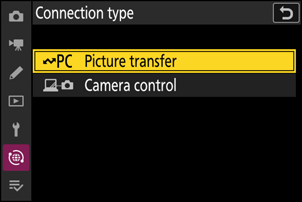
-
Paspauskite fotoaparato mygtuką K ir pasirinkite viso kadro arba miniatiūrų atkūrimą.
-
Pasirinkite nuotrauką ir paspauskite mygtuką i .
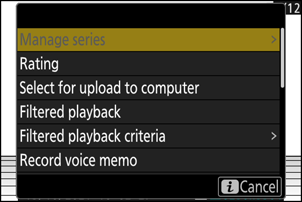
-
Paryškinti [
Pasirinkite įkėlimui į kompiuterį ] arba [Pasirinkite prioritetinį įkėlimą į kompiuterį ] ir paspauskite J .- Pasirinkus [ Pasirinkti įkėlimui į kompiuterį ], rodoma balta piktograma „įkelti“ ir nuotraukos bus įkeltos nurodyta tvarka. Nuotraukos su šiuo žymėjimu bus pridėtos įkėlimo eilės gale ir nebus pradėtos įkelti, kol nebus įkeltos visos kitos nuotraukos.
- Pasirinkus [ Pasirinkti prioritetiniam įkėlimui į kompiuterį ], rodoma balta prioritetinio įkėlimo piktograma, o prioritetiniam įkėlimui pasirinktos nuotraukos bus pradėtos įkelti nedelsiant, net jei įkėlimui pažymėtos nuotraukos jau yra įkėlimo eilėje.
- Įkėlimas prasidės, kai bus užmegztas ryšys.
- Norėdami įkelti daugiau nuotraukų, pakartokite 3–4 veiksmus.
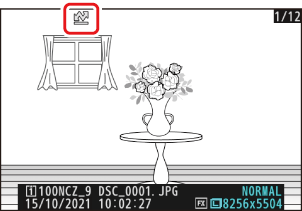
- Norėdami pašalinti įkėlimo žymėjimą nuo pasirinktų nuotraukų, pakartokite 3–4 veiksmus.
- Norėdami pašalinti įkėlimo žymėjimą nuo visų nuotraukų, tinklo meniu pasirinkite [ Prisijungti prie kompiuterio ] > [ Parinktys ] > [ Atšaukti visų žymėjimą? ].
Nuotraukų filtravimas įkėlimui
Atkūrimo meniu i elementas [ Filtruotas atkūrimas ] gali būti naudojamas norint rodyti tik pasirinktus kriterijus atitinkančias nuotraukas ( 0 Filtruotas atkūrimas ). Tada visas nuotraukas galima pasirinkti įkėlimui, i meniu pažymint [ Pasirinkti visas įkėlimui į kompiuterį ] ir paspaudus J
Nuotraukų įkėlimas jas darant
Norėdami įkelti naujas nuotraukas jas padarius, pasirinkite [ ĮJUNGTA ] dalyje [ Prisijungti prie kompiuterio ] > [ Parinktys ] > [
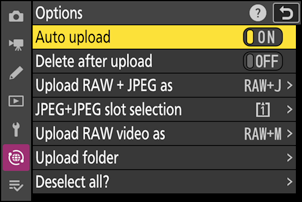
- Įkėlimas pradedamas tik po to, kai nuotrauka įrašoma į atminties kortelę. Įsitikinkite, kad atminties kortelė įdėta į fotoaparatą.
- Vaizdo įrašai nėra įkeliami automatiškai. Juos reikia įkelti rankiniu būdu iš atkūrimo ekrano.
Įkėlimo piktograma
Įkėlimo būseną rodo įkėlimo piktograma.
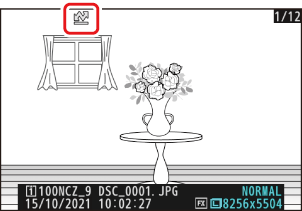
- W (balta): Įkelti
-
Ši piktograma rodoma nuotraukose, kurių įkėlimo būsena tokia. Nuotraukos bus siunčiamos tokia tvarka, kokia jos buvo padarytos arba pasirinktos atnaujinimui.
- Pažymėta automatiniam įkėlimui,
- Pasirinkta naudojant [ Pasirinkti įkėlimui į kompiuterį ] arba
- Filtruota su parinktimi „pasirinkti viską įkėlimui“.
- s (balta): Prioritetinis įkėlimas
- Ši piktograma rodoma nuotraukose, pasirinktose naudojant [ Pasirinkti prioritetinį įkėlimą į kompiuterį ]. Šia piktograma pažymėtos nuotraukos bus įkeltos prieš nuotraukas, pažymėtas raide W („įkelti“).
- X (žalia): Įkeliama
- Įkėlimas vyksta.
- Y (mėlyna): Įkelta
- Įkėlimas baigtas.
[ Prisijungti prie kompiuterio ] įkėlimo būsenos ekranas
Ekrane [ Prisijungti prie kompiuterio ] rodoma:
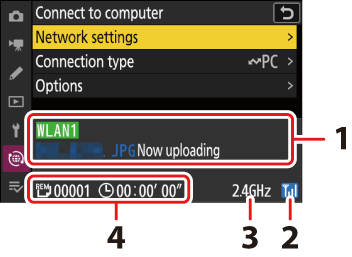
-
Būsena : Ryšio su pagrindiniu kompiuteriu būsena. Užmezgus ryšį, profilio pavadinimas rodomas žaliai.
Kol failai perduodami, būsenos ekrane rodoma „Dabar įkeliama“, o prieš tai – siunčiamo failo pavadinimas. Čia taip pat rodomos klaidos.
- Signalo stiprumas : Ethernet ryšiai rodomi d . Kai kamera prijungta prie belaidžio tinklo, piktograma rodo belaidžio signalo stiprumą.
- Dažnių juosta : Kai belaidžiu būdu jungiamasi Wi-Fi stoties režimu, rodoma prijungto SSID tinklo radijo dažnių juosta.
- Nuotraukos / likęs laikas : likusių nuotraukų skaičius ir laikas, reikalingas joms išsiųsti. Likęs laikas yra tik apytikslis.
Belaidis perdavimas gali nutrūkti, jei signalas prarandamas. Nuotraukų su įkėlimo žyme įkėlimą galima atnaujinti išjungiant fotoaparatą ir vėl jį įjungiant, kai signalas atkuriamas.
Įkėlimo metu neišimkite atminties kortelės ir neatjunkite eterneto kabelio.
Balso priminimai bus įtraukti, kai bus perduotos susijusios nuotraukos. Tačiau jų negalima įkelti atskirai.
Išjungus fotoaparatą, perkėlimo žymėjimas išsaugomas, o įkėlimas tęsiamas kitą kartą įjungus.
Kameros valdymas
Kamerą galima valdyti iš kompiuterio, kuriame veikia
- Filmuojant vaizdo įrašus vis tiek reikės įdėti atminties kortelę.
- Atminkite, kad fotoaparato budėjimo laikmatis neveikia fotoaparato valdymo režimu.
-
Prieš naudodami Camera Control Pro 2 arba NX Tether , prijunkite fotoaparatą ir kompiuterį per eterneto arba belaidį LAN. Prisijunkite naudodami pagrindinio kompiuterio profilį, pasirinktą tinklo meniu sąraše [ Prisijungti prie kompiuterio ] > [ Tinklo nustatymai ].
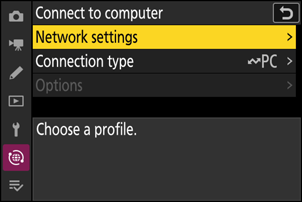
-
Užmezgus ryšį, profilio pavadinimas kameros meniu [ Prisijungti prie kompiuterio ] bus rodomas žalia spalva.
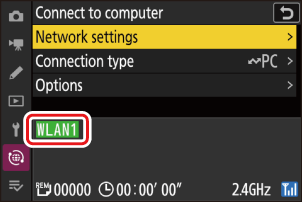
-
Tinklo meniu pasirinkite [ Kameros valdymas ], esantį [ Prisijungti prie kompiuterio ] > [ Ryšio tipas ].
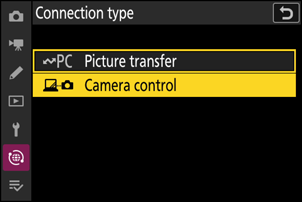
-
Paleiskite pagrindiniame kompiuteryje įdiegtą „Camera Control Pro 2“ arba NX Tether kopiją.
-
Valdykite kamerą naudodami „Camera Control Pro 2“ arba NX Tether .
Informacijos apie fotografavimą naudojant „Camera Control Pro 2“ arba NX Tether žr. atitinkamos programinės įrangos internetiniame žinyne arba kituose dokumentuose.
[ Prisijungti prie kompiuterio ] fotoaparato valdymo ekranas
Ekrane [ Prisijungti prie kompiuterio ] rodoma:
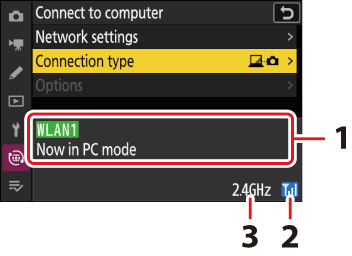
- Būsena : Ryšio su pagrindiniu kompiuteriu būsena. Užmezgus ryšį, profilio pavadinimas rodomas žaliai. Čia taip pat rodomos klaidos ( 0 Belaidžio LAN ir Ethernet ryšių trikčių šalinimas ).
- Signalo stiprumas : Ethernet ryšiai rodomi d . Kai kamera prijungta prie belaidžio tinklo, piktograma rodo belaidžio signalo stiprumą.
- Dažnių juosta : Kai belaidžiu būdu jungiamasi Wi-Fi stoties režimu, rodoma prijungto SSID tinklo radijo dažnių juosta.
Signalo praradimas, kai fotoaparatas prijungtas prie belaidžio tinklo, gali sutrikdyti ryšį su kompiuteriu. Jei fotoaparato tinklo indikatorius mirksi geltona spalva, prieš vėl prisijungdami prie tinklo, tinklo meniu pasirinkite [ Prisijungti prie kompiuterio ] > [ Tinklo nustatymai ] ir pasirinkite [ Nutraukti dabartinį ryšį ]. Kai signalas bus atkurtas, fotoaparatas vėl prisijungs prie kompiuterio ir atnaujins visų dar neperkeltų nuotraukų įkėlimą. Atminkite, kad įkėlimo negalima tęsti, jei išjungsite fotoaparatą prieš baigiant perkelti.
Neatjunkite eterneto kabelio įkėlimo metu arba kai kamera įjungta.
Belaidžiuose tinkluose atsakas gali būti lėtesnis.
TCP prievadas 15740 ir UDP prievadas 5353 naudojami ryšiams su kompiuteriais. Failų perdavimas gali būti blokuojamas, jei serverio užkarda nesukonfigūruota leisti prieigą prie šių prievadų.
Ryšio su kompiuteriu nutraukimas
Ryšį galite nutraukti taip:
- išjungus kamerą,
- tinklo meniu pasirinkdami [ Nutraukti dabartinį ryšį ] ties [ Prisijungti prie kompiuterio ] > [ Tinklo nustatymai ] arba
- prisijungimas prie išmaniojo įrenginio per Wi-Fi arba Bluetooth .